Paramètres iOS 17 à désactiver : modifications recommandées à apporter dans iOS 17
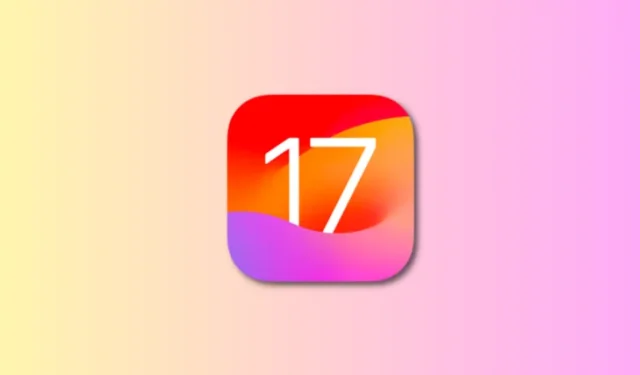
Ce qu’il faut savoir
- Vous pouvez désactiver quelques paramètres dans iOS 17 si vous vous sentez dépassé par ses modifications.
- Pour une meilleure sécurité et confidentialité, nous vous recommandons de désactiver l’ option de réinitialisation temporaire du mot de passe lors de la modification des codes d’accès des appareils et de désactiver le regroupement des appareils pour éviter de partager accidentellement des contacts et des fichiers à l’aide de NameDrop.
- Pour une expérience iOS sans entrave, nous vous suggérons également de désactiver Screen Distance , StandBy notifications , StandBy Motion to Wake et les applications iMessage indésirables .
- Suivez les guides avec des captures d’écran ci-dessous pour obtenir des instructions détaillées.
Paramètres iOS 17 à désactiver : 10 modifications à effectuer !
iOS 17 apporte de nombreuses nouvelles fonctionnalités à votre iPhone. Bien que ces fonctionnalités soient conçues pour vous faciliter la vie et rendre l’interaction avec votre iPhone plus amusante, vous devrez peut-être reconsidérer certaines options si vous souhaitez ou non les utiliser. Nous avons compilé une liste de paramètres iOS 17 que vous devez désactiver sur votre iPhone pour une meilleure expérience globale.
1. Désactivez la réinitialisation temporaire du mot de passe
iOS 17 a introduit une nouvelle fonctionnalité pour aider les personnes qui changent souvent les codes d’accès de leur appareil ou ne se souviennent pas de leurs nouveaux codes d’accès. Apple vous permet désormais de déverrouiller plus facilement votre iPhone, car vous pouvez retrouver l’accès à votre appareil en utilisant son ancien code d’accès dans les 72 heures suivant la définition d’un nouveau. Bien que cela puisse être un changement bienvenu pour un groupe sélectionné de personnes, cela peut rendre votre iPhone vulnérable, car toute personne connaissant votre précédent mot de passe pourra déverrouiller votre iPhone et accéder à son contenu.
Pour éviter cela, vous devez désactiver l’option de réinitialisation temporaire du mot de passe dès que vous modifiez le code d’accès de votre appareil. Pour ce faire, accédez à Paramètres > Face ID et mot de passe > Réinitialisation temporaire du code > Expire le code précédent maintenant > Expire maintenant .
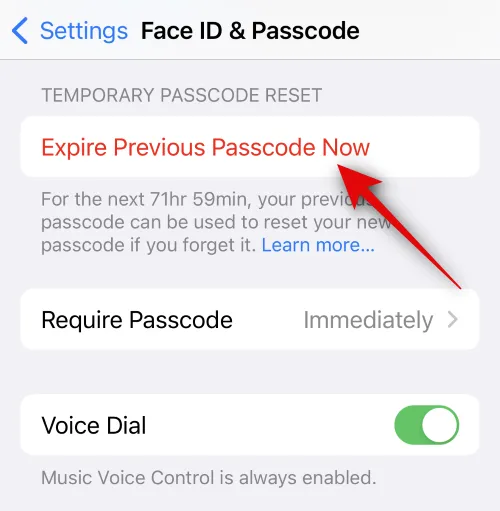
2. Désactivez la distance de l’écran
Screen Distance est une fonctionnalité d’iOS 17 qui vous avertit lorsque vous tenez votre iPhone ou iPad trop près de votre visage. Il est conçu pour aider à réduire la fatigue oculaire et le risque de développer une myopie, en particulier chez les enfants. Cependant, le plus souvent, cette fonctionnalité peut être assez ennuyeuse à gérer, car l’avertissement de distance de l’écran a tendance à être perturbateur lorsque vous utilisez l’iPhone pour regarder des vidéos ou jouer à des jeux la nuit.
Vous pouvez simplement éviter d’utiliser complètement la distance de l’écran en accédant à Paramètres > Temps d’écran > Distance de l’écran > Désactiver la distance de l’écran .
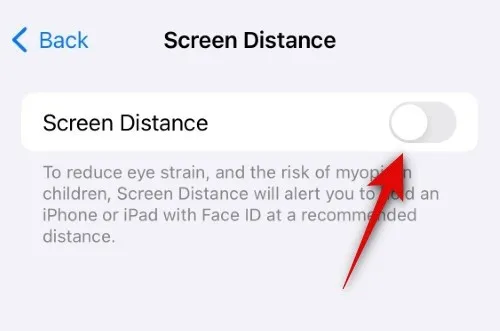
3. Désactivez l’activation facile de Siri
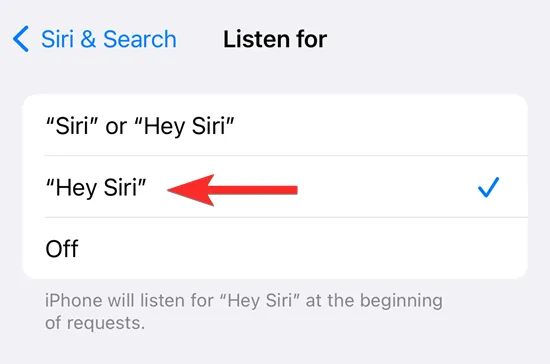
Sur certains iPhones, Apple a amélioré la possibilité pour Siri de se déclencher facilement en disant simplement « Siri ». Bien que cela puisse être bénéfique pour les personnes qui interagissent souvent avec Siri, cette fonctionnalité peut activer Siri plus souvent pour ceux qui ne l’utilisent pas.
Si vous n’utilisez pas beaucoup Siri, vous pouvez désactiver l’activation facile de Siri en accédant à Paramètres > Siri et recherche > Écouter et en sélectionnant « Hey Siri » au lieu de « Siri » ou « Hey Siri ». Vous pouvez également sélectionner Désactivé si vous ne souhaitez pas que votre iPhone active Siri à l’aide de votre voix.
4. Désactivez le fondu enchaîné pour Apple Music
Avec iOS 17, Apple a ajouté une nouvelle fonctionnalité Crossfade dans Apple Music qui permet une transition transparente de la musique lors du passage d’une piste à une autre. Bien qu’il s’agisse d’une fonctionnalité intéressante pour les personnes qui ne souhaitent pas être surprises lorsqu’une nouvelle chanson commence à jouer, cela pourrait être ennuyeux pour les puristes de la musique qui préfèrent écouter des chansons sans sauter les premières secondes du début.
Si vous souhaitez que votre musique reste intacte, vous pouvez désactiver le fondu enchaîné pour Apple Music en accédant à Paramètres > Musique > Audio et en désactivant la bascule Crossfade .
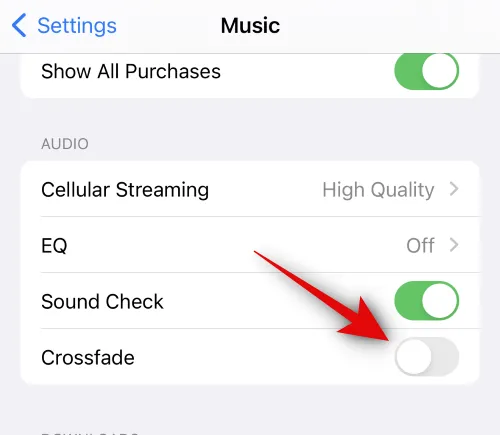
5. Désactivez les notifications pendant le partage d’écran
Alors que vous pouviez désactiver les notifications lors du partage d’écran sur la version précédente d’iOS, cette fonctionnalité est plus utile cette année en raison de l’introduction de FaceTime sur tvOS. FaceTime sur Apple TV permet aux utilisateurs de profiter de SharePlay pour regarder simultanément des films avec d’autres tout en participant à un appel FaceTime en Split View. Ainsi, pour empêcher les autres de voir les notifications que vous recevez lors d’un appel FaceTime sur le téléviseur, vous devez vous assurer qu’elles sont désactivées lors d’une session de partage d’écran.
Pour désactiver les notifications pendant le partage d’écran sur votre iPhone, accédez à Paramètres > Notifications > Partage d’écran et désactivez la bascule Autoriser les notifications en haut.
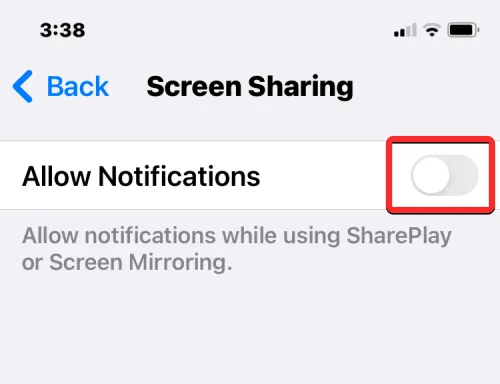
6. Désactivez le regroupement des appareils pour le partage
La bande-annonce d’iOS 17 inclut la nouvelle fonctionnalité NameDrop tout en haut, car elle introduit une nouvelle façon de partager des contacts, des photos et des fichiers en plaçant simplement deux téléphones en haut. Bien que cette fonctionnalité facilite le partage de données avec d’autres iPhones, vous pouvez parfois déclencher accidentellement NameDrop avec quelqu’un d’autre dans un environnement bondé ou avec vos iPhones (si vous en transportez deux ensemble).
Si vous ne souhaitez pas que NameDrop commence à partager du contenu depuis votre iPhone par inadvertance, vous pouvez le désactiver en accédant à Paramètres > Général > AirDrop > Commencer le partage par et en désactivant la bascule Rassembler les appareils .
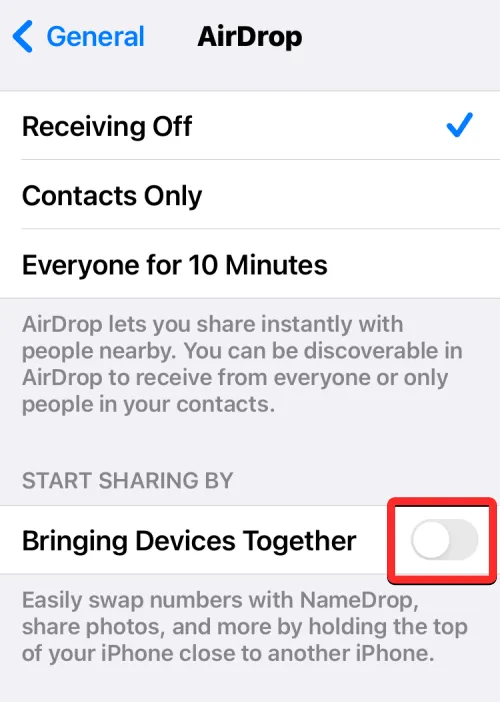
7. Désactivez les applications indésirables dans iMessage
En plus de vous permettre d’envoyer des messages texte, iMessage vous permet de partager des éléments et des liens provenant d’autres applications au sein de l’application Messages sur votre iPhone. Apple a réorganisé la façon dont ces applications apparaissent dans l’application Message dans iOS 17, car vous pouvez choisir des applications dans une liste accessible à partir du bouton + dans une conversation.
Avoir trop d’applications sur cette liste peut être une expérience écrasante pour certains utilisateurs, mais vous pouvez toujours limiter les applications qui s’affichent dans l’application Messages sans avoir besoin de supprimer entièrement les applications indésirables de votre iPhone. Pour désactiver les applications indésirables d’iMessage, accédez à Paramètres > Messages > Applications iMessage > Inclus dans une application et désactivez la bascule des applications adjacentes que vous ne souhaitez pas voir dans les messages.
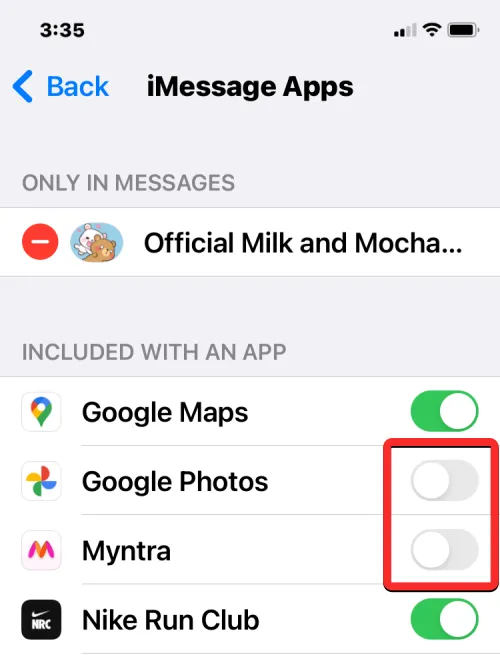
8. Désactivez les notifications en mode veille
StandBy dans iOS 17 transforme votre iPhone en un écran de chevet intelligent qui vous montre les informations en un coup d’œil lorsque l’appareil est branché et placé en orientation paysage. Selon vos préférences, vous pouvez afficher des colonnes de widgets, vos photos en vedette et une horloge en taille réelle sur l’écran de l’iPhone en mode veille.
Bien que StandBy en lui-même puisse être bénéfique, vous ne voudriez pas que d’autres personnes voient les notifications que vous recevez ou vous souhaiterez peut-être éviter de les voir gêner vous-même l’expérience StandBy. Vous pouvez ainsi désactiver les notifications en veille en allant dans Paramètres > Veille > Notifications et en désactivant la bascule Afficher les notifications .
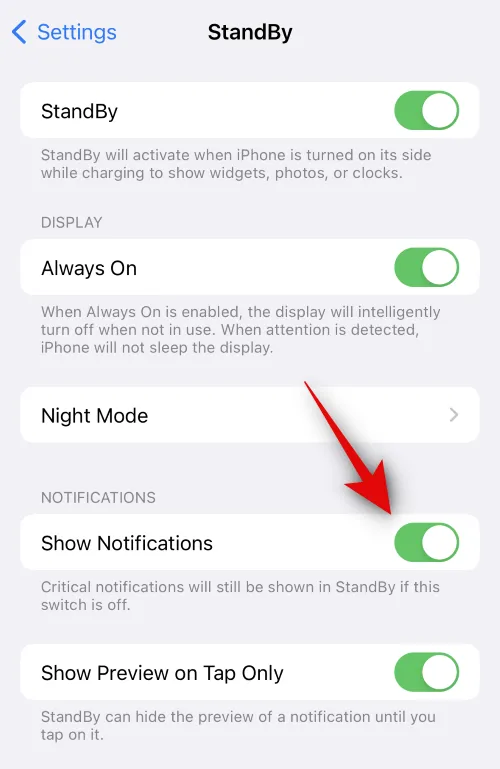
Si vous souhaitez être alerté des notifications entrantes mais que vous ne souhaitez pas voir leur contenu complet, vous pouvez garder le bouton Afficher les notifications activé et pouvez plutôt choisir d’activer Afficher l’aperçu au toucher uniquement .
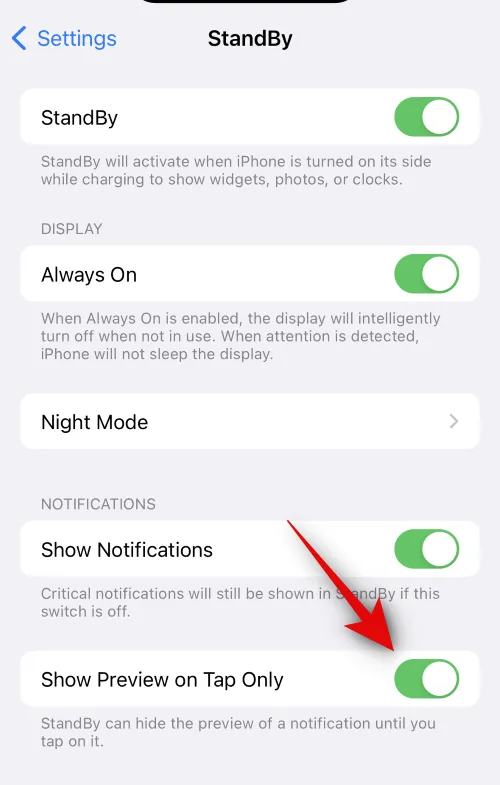
9. Désactivez Motion to Wake pour StandBy
Une autre option de veille que vous souhaiterez peut-être désactiver est Motion to Wake. Lorsque cette option est activée, l’écran de votre iPhone s’allumera chaque fois qu’il détectera un mouvement autour de lui. Si vous ne souhaitez pas que l’écran de votre appareil s’allume automatiquement en raison d’un mouvement, vous pouvez désactiver cette fonctionnalité en accédant à Paramètres > Veille > Mode nuit et en désactivant la bascule Motion To Wake .
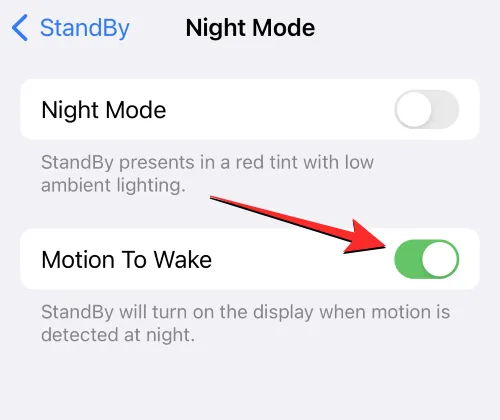
10. Désactivez le partage d’affiches de contact pour tout le monde
Dans iOS 17, vous pouvez créer des affiches personnalisées pour votre carte de contact à l’aide de vos effets photo, Memoji, emoji ou texte. Bien que les affiches de contact puissent être un moyen amusant de vous présenter à quelqu’un que vous appelez, vous ne voudriez pas que tous les membres de votre liste de contacts voient votre affiche chaque fois que vous les mettez à jour.
Pour empêcher votre iPhone de partager votre affiche de contact avec tout le monde, vous devrez désactiver le partage d’affiche de contact pour tout le monde en accédant à Contacts > Ma carte > Photo et affiche du contact > Partager automatiquement et en sélectionnant Toujours demander au lieu de Contacts uniquement.
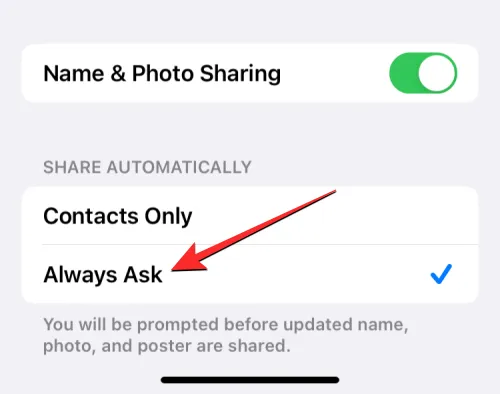
C’est tout ce que vous devez savoir sur les paramètres de l’iPhone que vous devez désactiver après la mise à jour iOS 17.
EN RAPPORT



Laisser un commentaire